工具:完整版的office2003以上的帮本。
1、将其打开并另存为“TIFF格式”。
2、打开OCR识别软件.
现在能识别图片文字的软件很多,但识别“功力”参差不齐。office自带的ORC识别软件就非常不错。
点击“开始→所有程序→MicrosoftOffice→MicrosoftOffice工具→Microsoft Office
Imaging”打开OCR识别软件窗口,点击“打开”按钮打开之前准备好的TIFF格式图片。
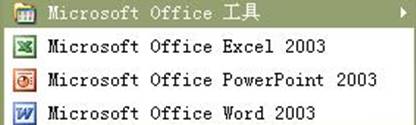
3、识别文字转化为Word文件
摁住鼠标左键拖选需要复制的文字(也可以直接按Ctrl+A全选所有内容),点击菜单“工具→使用OCR识别文
本”(或者选择“将文本发送到Word”)。
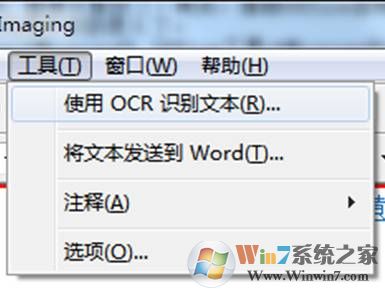
等OCR扫描完毕后就大功告成了,传到手机、平板或者保留在本本里都可以。
总结:以上就是资料图片扫描后转为Microsoft Word文档的方法了,希望对打击有帮助。